ZendeskのAIで応答メッセージやヘルプページでの文章スタイルを洗練させる方法

境野 高義
2025.08.27
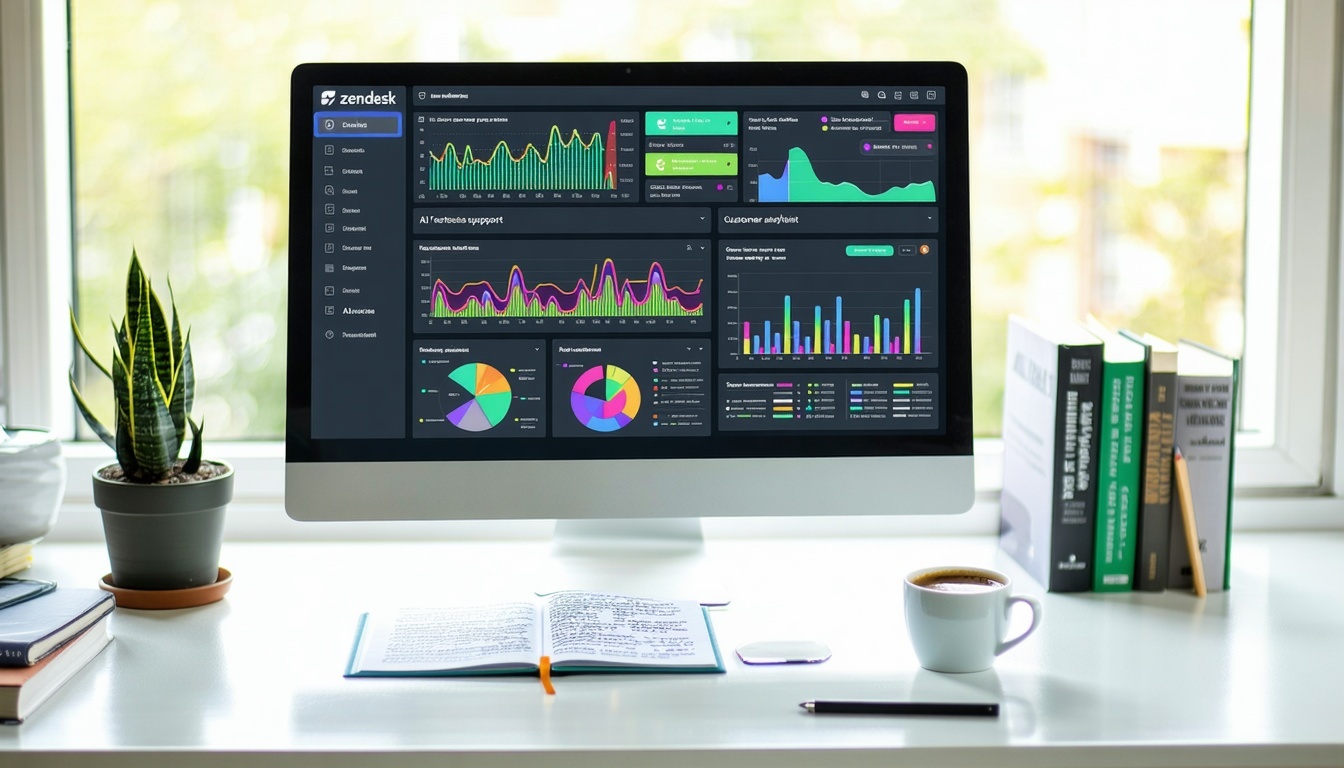
ZendeskのAI機能「Copilot」は、エージェントの公開コメント(応答メッセージ)やヘルプページ(ナレッジベース)での文章のスタイルや長さをAIが自動で改善する機能です。これにより、エージェントは日々の問い合わせ対応やナレッジベースのメンテナンスなどカスタマーサポートの生産性を大きく向上させることができます。
Zendesk Copilotとは
Zendesk AIとCopilotの使い方 の公式ヘルプによると
Zendesk AIは、Zendeskプラットフォームのインテリジェンスレイヤーです。膨大なカスタマーサービスデータを基に構築されたZendesk AIは、よりスマートな会話やAIエージェントから、エージェントの生産性向上ツールや管理者向けの新しいインサイトと即座のアクションまで、サービス体験のあらゆる側面を強化します。
とあり、下記のような支援が可能になります。
- AIを活用したエージェントの能力向上と効率化
- チケットの自動ルーティングによるより迅速なサービスの提供
- AIを活用したナレッジベースの強化
- 24時間365日対応によるAIエージェントによるサポート体制の構築
また、以下の点に留意する必要があります。
・Zendesk AI:スタンドアロン製品とSuiteプランに含まれ、プランのレベルによって機能が異なります。
・Zendesk Copilot:SuiteおよびSupport Professional以上のプランのアドオンとして提供されます。
一般的に「ZendeskのAI機能」とひとくくりにされがちですが、実際には「Zendesk AI」と「Zendesk Copilot」アドオンの違いを理解した上で導入を検討する必要があります。
◆参考記事
Zendesk Copilotとは?機能一覧と使用例
Zendesk AIのカスタマーサポート活用例。温度感の高い問合せを優先対応する方法とは
本記事では「エージェントCopilot」アドオン機能の二つである「文章のトーン」と「文章スタイルを洗練する」について詳しく解説します。
「文章のトーン」と「文章スタイルを洗練する」機能とは
「文章のトーン」
過去のチケット内容をもとにAIが分析し、一貫性のある自然なトーンの返信文を提案します。
「文章スタイルを洗練する」
主にカスタマーサポート部門などで作成する文章をより分かりやすく、読みやすいスタイルにAIが調整・統一します。
「文章のトーン」と「文章スタイルを洗練する」はZendesk上で個別に設定が可能ですが、エージェントが公開コメントでAIで書き換えるには、両方の機能を有効にする必要があります。そのため、現状では両機能をセットで有効にしてください。
「文章のトーン」と「文章スタイルを洗練する」の有効化の手順
「文章のトーン」および「文章スタイルを洗練する」の設定方法を説明します。
「文章のトーン」を有効化する
- 管理センターでサイドバーの「AI」をクリックし、「エージェントCopilot」>「文章作成ツール」を選択します。
- 「文章のトーン」にチェックを入れて、保存をします。
「文章スタイルを洗練する」を有効化する
「文章スタイルを洗練する」にチェックを入れて、保存をします。
以上により、AIでエージェントの公開コメントおよびナレッジベースでの文章をAIで改善する準備ができました。
エージェントの公開コメントにて文章を改善する
実際に活用してみましょう。
本項ではメールでのお問い合わせ対応に対して、エージェントの公開コメント(返答)の文章をAIで改善します。
「文章のトーン」と「文章スタイルを洗練する」が有効化された状態では、エージェントのチケットレイアウト上で会話の下部に「文章スタイルを洗練する」のボタンが存在します。
文章を作成して対象箇所をドラッグ(選択)し、「文章スタイルを洗練する」のボタンをクリックすると、改善メニューが表示されます。そこから希望の項目を選択します。また列挙されている項目以外の修正や調整をしたい場合は、テキスト入力欄にカスタムプロンプトを入力することも可能です。
今回は「お問い合わせいただき、ありがとうございます。Pマークの登録番号はxxxxxxxxxxです。」という文章をドラッグ(選択)した後に、「文章スタイルを洗練する」のボタンをクリックし、カスタムプロンプトに「追加の質問も受け答えする旨を追記する」と入力してみます。
カスタムプロンプトの内容を元に「追加の質問がございましたら、お気軽にお知らせください。」が追加されました。
ナレッジベースのコンテンツを改善する
本項ではナレッジベースでの記事の文章をAIで改善します。
「文章のトーン」と「文章スタイルを洗練する」が有効化された状態では、記事の編集モードにてツールバーに「文章スタイルを洗練する」のボタンが存在します。
変更したい文章をドラッグ(選択)した後に「文章スタイルを洗練する」のボタンをクリックすると、選択肢が出てきますので希望の項目を選択します。
今回は「個人貸与は基本的に推奨しておりません。まずは仮想デスクトップでの利用などをご検討下さい。業務上やむを得ない場合は以下の対応をお願いしております。」という文章をドラッグ(選択)した後に、「文章スタイルを洗練する」のボタンをクリックし、「もっとフォーマルに」を選択してみます。
AIによって選択した文章をよりフォーマルにしたテキストが生成されます。
意図した内容になっている場合は「ユーザーの選択を置換」をクリックします。
また別の文章を生成させたい場合は、「再試行」をクリックします。最大5つの文章を生成可能です。テキスト入力欄の右上にある矢印アイコンをクリックすることで、作成した文章を確認できます。
ドラッグ(選択)した文章が、上記で選択したAIが生成した文章に置換されます。
まとめ
Zendesk Copilotの「文章のトーン」と「文章スタイルを洗練する」はチケットでの公開コメントおよびナレッジベースにおける文章を洗練させる機能です。
これらの機能を活用することで、以下のことが可能となります。
- エージェントの応答や記事の文章におけるリライトなどの業務での生産性向上
- エンドユーザーへの応答やヘルプページでの記載内容などの一貫性を保持
- ブランドの認知度とエンドユーザーエクスペリエンスの向上
Zendesk AIの導入により、次世代の顧客サポート体験を実現しましょう。
CS STUDIO を運営するアディッシュでは、カスタマーサポート、カスタマーサクセスでのZendeskの活用方法の支援、運営の代行、Zendesk AI活用の支援をしています。
お気軽にご相談ください。

この記事を書いたライター
境野 高義
QAエンジニア、開発エンジニアを経て、業務改善・自動化を得意としています。著書に「ケーススタディでしっかり身につく! Google Apps Script超入門」(https://www.amazon.co.jp/dp/4297126273)がある。エンジニア視点でZendeskの活用を支援しています。


